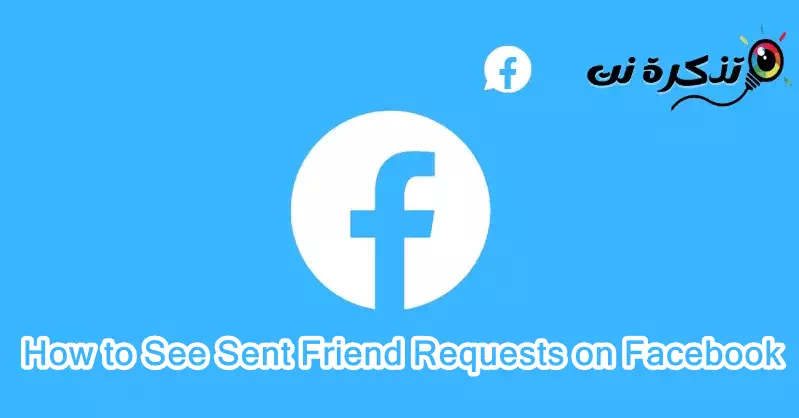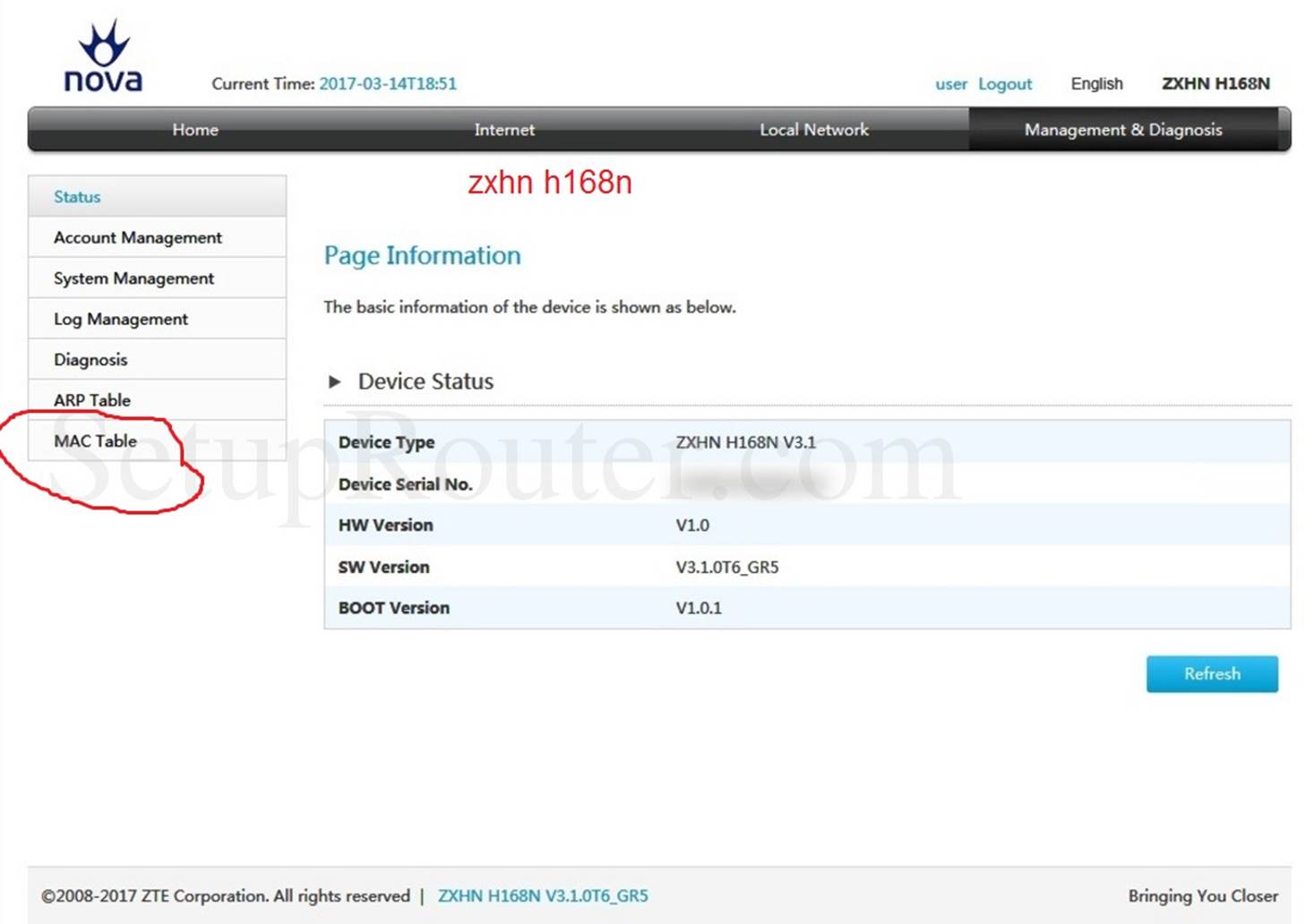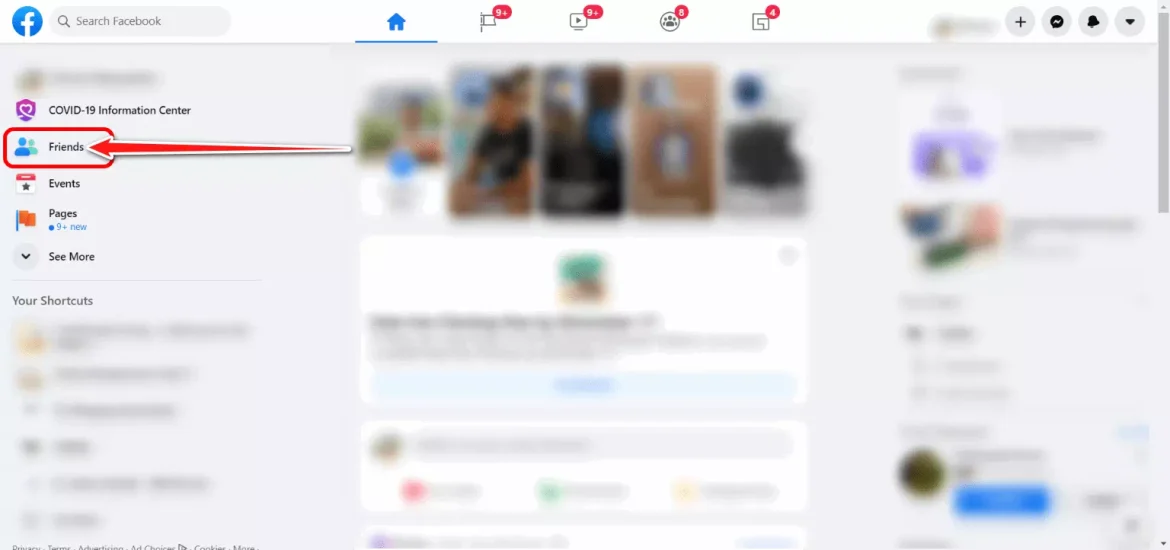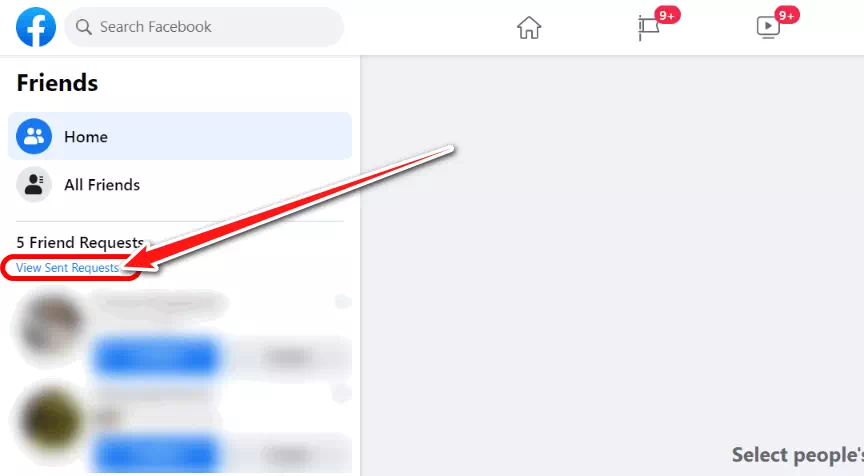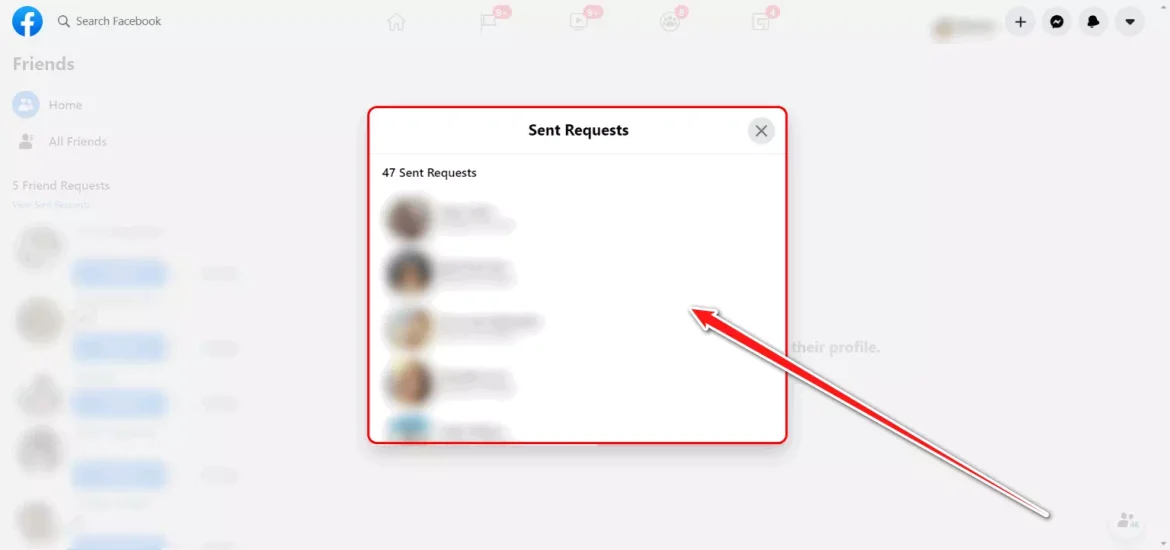узнай меня Как просмотреть запросы на добавление в друзья, которые вы отправили через свою учетную запись Facebook Шаг за шагом с помощью телефона и компьютера.
В современном мире социальных сетей Facebook занимает видное место как крупнейшая платформа для общения и современных социальных сетей. Это отличное место для общения с людьми и воссоединения с бывшими друзьями и семьей.
При ежедневном использовании этой платформы мы можем отправлять другим людям много запросов на добавление в друзья. Со временем нам может понадобиться пересмотреть эти запросы и отменить те запросы, на которые не было ответа в течение длительного времени.
Если вам интересно Как просмотреть и отменить запросы на добавление в друзья, которые вы отправили на FacebookТогда вы находитесь в правильном месте. Независимо от того, используете ли вы приложение Facebook на своем мобильном телефоне или просматриваете веб-страницы, вы можете легко получить доступ к списку отправленных запросов на добавление в друзья и предпринять соответствующие действия.
Давайте вместе рассмотрим, как вы можете сделать это в 2023 году. Вы узнаете, как можно просмотреть все запросы на добавление в друзья, которые вы отправили, и определить те, на которые еще не ответили. Кроме того, вы узнаете, как отменить те заказы, которые вы хотите отозвать или удалить из своего списка.
Имея эту информацию, вы сможете легко организовывать и настраивать запросы на добавление в друзья в соответствии с вашими личными предпочтениями и взаимодействовать с людьми, с которыми вы хотите общаться, на платформе Facebook. Позвольте нам провести вас через шаги, чтобы сделать это и провести вас через этот процесс с легкостью.
Каковы причины знать, кому вы отправили запрос на добавление в друзья на Facebook?
Есть несколько причин, по которым кто-то может знать, кто отправил ему запрос на добавление в друзья на Facebook. Вот некоторые из распространенных причин:
- Общение с известными людьми: человек может быть заинтересован в том, чтобы узнать, кто тот человек, которому он отправил запрос на добавление в друзья, возможно, потому, что у них одно и то же имя или общие интересы. Человек может захотеть убедиться, с кем он общается, прежде чем принять запрос на добавление в друзья.
- Сохраняйте конфиденциальность и безопасностьВ некоторых случаях человек может захотеть проверить личность отправителя, прежде чем принять запрос на добавление в друзья, чтобы убедиться, что он не передает личную информацию незнакомому или ненадежному лицу.
- Обзор общих знаний: человек может просматривать запросы на добавление в друзья, чтобы просмотреть общие знания. Могут быть люди из общих друзей, которых человек хотел бы добавить в свой список друзей на Facebook.
- отказ или пренебрежение: человек может быть не заинтересован в приеме запросов на добавление в друзья от незнакомцев или людей, которых он не знает, и поэтому он хочет знать, кто отправил ему запрос на добавление в друзья, чтобы он мог отклонить или проигнорировать его.
- Техническая проблема с платформой Facebook: Где недавно появилась проблема в Facebook, где он сам отправлял запросы на добавление в друзья людям, как только вы посещали их профиль, он отправлял им запрос на добавление в друзья.
У людей могут быть разные причины знать, кто отправил вам запрос на добавление в друзья на Facebook, в зависимости от их интересов и личных предпочтений.
Однако, если вы отправляете много запросов на добавление в друзья на Facebook, вы можете отменить те запросы, на которые долгое время не было ответа.
Если вам интересно, как просмотреть запросы на добавление в друзья, отправленные вами на Facebook, теперь вы можете просто просмотреть их все через приложение Facebook и в Интернете.
Как увидеть запросы на добавление в друзья, отправленные в приложении Facebook
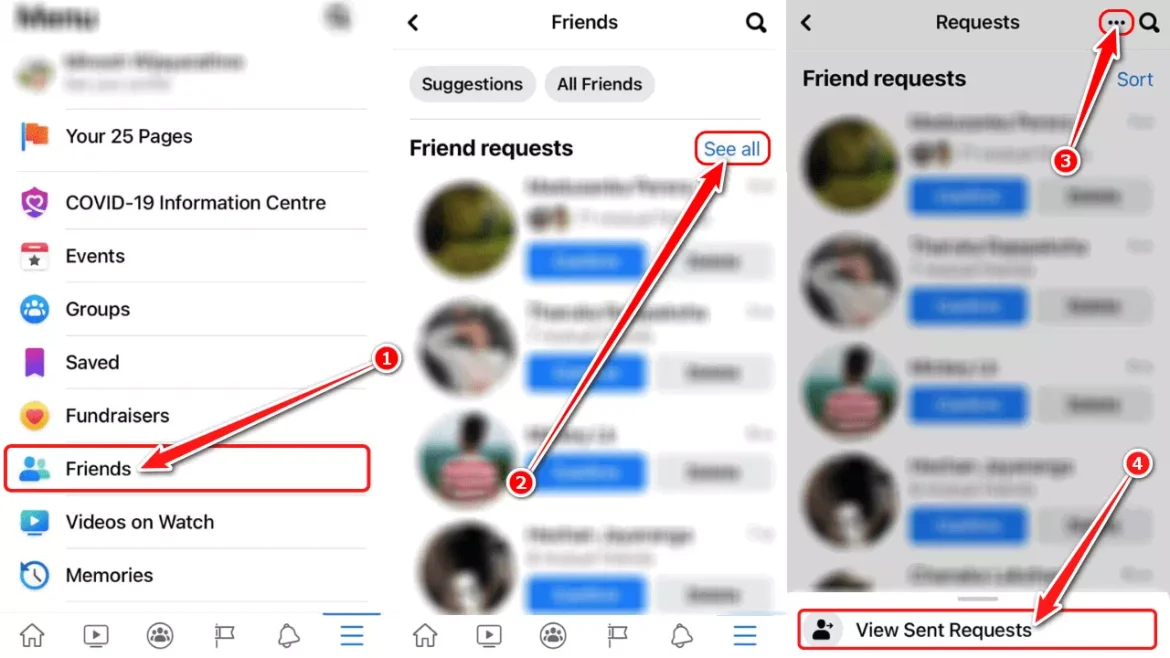
Чтобы просмотреть запросы на добавление в друзья, отправленные с помощью приложения Facebook, убедитесь, что у вас установлена последняя версия приложения Facebook. Затем выполните следующие действия:
- Первый , Откройте приложение Facebook И войдите в свою учетную запись.
- Затем нажмите Значок вашей учетной записи أو Ваше изображение профиля.
- Выбрать "друзьяИз меню.
- Затем нажмитеувидеть всерядом с запросами в друзья.
- Затем нажмитеТройные очкиТоп запросов в друзья.
- После этого нажмите «Просмотр отправленных запросов на добавление в друзья».
- Перед вами вы найдете все запросы на добавление в друзья, отправленные вами другим людям на Facebook.
И все, процесс аналогичен как на iOS, так и на Android-устройствах. После того, как вы найдете список, вы можете отменить каждый отправленный запрос на добавление в друзья один за другим.
Если вы не можете найти запросы на добавление в друзья, отправленные с помощью вышеуказанных шагов, вы можете попробовать эту ссылку, чтобы просмотреть все отправленные запросы с вашего мобильного телефона: https://m.facebook.com/friends/center/requests/outgoing
Как посмотреть отправленные запросы в друзья в фейсбуке на компьютере
Если вы используете Facebook в веб-браузере на настольном компьютере, вы уже заметили, что несколько месяцев назад Facebook выпустил новый пользовательский интерфейс.
Благодаря этой новой функции некоторые функции и настройки Facebook были перемещены в некоторые новые разделы. Так что нам нужно несколько минут, чтобы все выяснить.
Чтобы просмотреть запросы на добавление в друзья, отправленные на Facebook, выполните следующие действия:
- Перейти на сайт что его цель и войдите в аккаунт.
- Затем нажмите надрузьяС левой или правой боковой панели в зависимости от языка.
Как посмотреть отправленные запросы в друзья в фейсбуке на компьютере - После этого нажмите «Просмотр отправленных запросовС левой или правой боковой панели в зависимости от языка.
Просмотр отправленных запросов на добавление в друзья - Подождите несколько секунд, и появится всплывающее окно с отправленными запросами на добавление в друзья, чтобы вы могли отменить их один за другим.
Появится всплывающее окно с отправленными запросами на добавление в друзья.
Вот и все, как просматривать запросы на добавление в друзья, отправленные на Facebook, на ПК с помощью веб-браузера.
Если вы не можете найти запросы на добавление в друзья, отправленные с помощью вышеуказанных шагов, вы можете попробовать эту ссылку, чтобы просмотреть все отправленные запросы на вашем компьютере с помощью веб-браузера: https://www.facebook.com/friends/requests
Заключение
Процесс просмотра запросов на добавление в друзья в учетной записи Facebook очень прост двумя способами:
- Чтобы просмотреть запросы на добавление в друзья с вашего компьютера или браузера, нажмите на следующую ссылку:
www.facebook.com/friends/requests - Чтобы просмотреть запросы на добавление в друзья со своего мобильного телефона или планшета, нажмите на следующую ссылку:
m.facebook.com/friends/center/requests/outgoing
Надеюсь, вы нашли все запросы на добавление в друзья, отправленные на Facebook.
Вам также может быть интересно узнать о:
- Как исправить ошибку «Контент Facebook недоступен»
- Как исправить отсутствие данных в фейсбуке
- Лучшие способы решения проблемы не отображения комментариев в Facebook
Мы надеемся, что эта статья окажется для вас полезной. Как просмотреть запросы на добавление в друзья, которые вы отправили на Facebook. Поделитесь своим мнением и опытом в комментариях. Также, если статья вам помогла, обязательно поделитесь ею с друзьями.